Page 595 of 745
1
Besvara ett samtal
Ett inkommande samtal indikeras med en ringsignal och en indikering som visas överst på displayen.
Tryck helt kort på knappen TEL på rattreglagen för att svara när det ringer.
Håll in knappen länge.
på knappen TEL på rattreglagen för att avvisa samtalet.
E l l e r
Och
V ä l j " Avsluta " .
Tryck på namnet på den telefon du valt i listan för att koppla ur. Tryck igen för att ansluta.
Välj papperskorgen högst upp till höger på skärmen och en papperskorg visas framför den telefon du valt.
Tryck på papperskorgen bredvid telefonen för att ta bort den.
Hantering av parkopplade telefoner
Denna funktion används för att ansluta eller koppla ifrån en extern enhet, samt för att ta bort en parkoppling.
Tryck på Telefon för att visa första s i d a n .
Tryck på knappen " ALTERNATIV " för att komma till undermenyn.
V ä l j " Bluetooth-anslutning " för att visa listan över parkopplade enheter.
Ta bort en telefon
Page 597 of 745
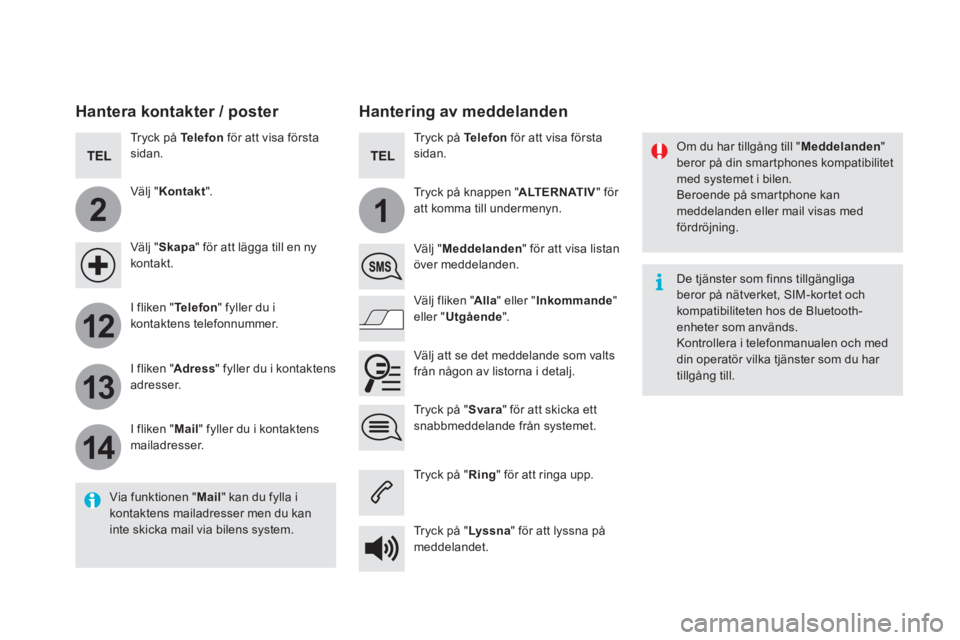
2
12
13
14
1
Om du har tillgång till " Meddelanden " beror på din smartphones kompatibilitet med systemet i bilen. Beroende på smartphone kan meddelanden eller mail visas med
fördröjning.
Hantering av meddelanden
Via funktionen " Mail " kan du fylla i kontaktens mailadresser men du kan inte skicka mail via bilens system.
Hantera kontakter / poster
Tryck på Telefon för att visa första s i d a n .
V ä l j " Kontakt " .
V ä l j " Skapa " för att lägga till en ny k o n t a k t .
I fliken " Telefon " fyller du i kontaktens telefonnummer.
I fliken " Adress " fyller du i kontaktens adresser.
I fliken " Mail " fyller du i kontaktens mailadresser.
Tryck på " Svara " för att skicka ett snabbmeddelande från systemet.
Tryck på Telefon för att visa första s i d a n .
Tryck på knappen " ALTERNATIV " för att komma till undermenyn.
V ä l j " Meddelanden " för att visa listan över meddelanden.
Välj fliken " Alla " eller " Inkommande " eller " Utgående " .
Välj att se det meddelande som valts från någon av listorna i detalj.
Tryck på " Ring " för att ringa upp.
Tryck på " Lyssna " för att lyssna på meddelandet.
De tjänster som finns tillgängliga beror på nätverket, SIM-kortet och kompatibiliteten hos de Bluetooth-enheter som används. Kontrollera i telefonmanualen och med din operatör vilka tjänster som du har tillgång till.
Page 613 of 745
FR ÅGASVA RLÖSNING
Vissa tecken i aktuell mediainformation visas inte på rätt sätt.
Ljudsystemet kan inte hantera vissa teckentyper. Använd standardtecken för att döpa spår och kataloger.
Uppspelningen av streaming-filer börjar inte. Den anslutna kringutrustningen tillåter inte automatisk start av uppspelningen. Starta uppspelningen på kringutrustningen.
Namnen på spåren och speltiden visas inte på displayen vid audio-streaming.
Bluetooth-profilen tillåter inte över föring av dessa informationer.
Page 614 of 745
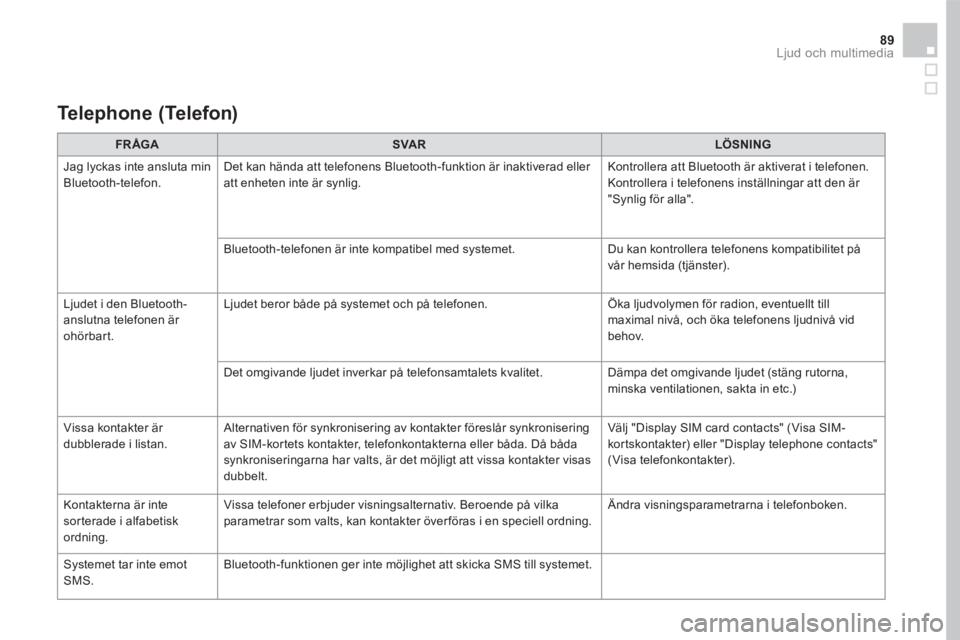
89 Ljud och multimedia
FR ÅGASVA RLÖSNING
Jag lyckas inte ansluta min Bluetooth-telefon. Det kan hända att telefonens Bluetooth-funktion är inaktiverad eller att enheten inte är synlig. Kontrollera att Bluetooth är aktiverat i telefonen. Kontrollera i telefonens inställningar att den är "Synlig för alla".
Bluetooth-telefonen är inte kompatibel med systemet. Du kan kontrollera telefonens kompatibilitet på vår hemsida (tjänster).
Ljudet i den Bluetooth-anslutna telefonen är ohörbart.
Ljudet beror både på systemet och på telefonen. Öka ljudvolymen för radion, eventuellt till maximal nivå, och öka telefonens ljudnivå vid behov.
Det omgivande ljudet inverkar på telefonsamtalets kvalitet. Dämpa det omgivande ljudet (stäng rutorna, minska ventilationen, sakta in etc.)
Vissa kontakter är
dubblerade i listan.
Alternativen för synkronisering av kontakter föreslår synkronisering
av SIM-kortets kontakter, telefonkontakterna eller båda. Då båda synkroniseringarna har valts, är det möjligt att vissa kontakter visas dubbelt.
Välj "Display SIM card contacts" (Visa SIM-
kortskontakter) eller "Display telephone contacts" (Visa telefonkontakter).
Kontakterna är inte sorterade i alfabetisk ordning.
Vissa telefoner erbjuder visningsalternativ. Beroende på vilka parametrar som valts, kan kontakter över föras i en speciell ordning. Ändra visningsparametrarna i telefonboken.
Systemet tar inte emot SMS. Bluetooth-funktionen ger inte möjlighet att skicka SMS till systemet.
Telephone (Telefon)
Page 624 of 745
1 DS Connect Nav
Navigation GPS – Appar –
Bilradio/media – Bluetooth ® -
telefon
Översikt
Komma igång 2 Reglage på ratten 3 Menyer 4 Röstkommandon 5 Navigation 11 Uppkopplad navigation 14 Appar 17 Radio 23 DAB-radio (Digital Audio Broadcasting) 25 Media 26 Telefon 28 Inställningar 34 Vanliga frågor 37
De olika funktionerna och inställningarna som beskrivs varierar beroende på fordonsversion och konfiguration.
Av säkerhetsskäl, eftersom åtgärden kräver stor uppmärksamhet från föraren, ska du bara parkoppla mobiltelefonen med bilradions handsfree-funktion via Bluetooth när bilen står stilla och tändningen är på.
Systemet är skyddat på så sätt att det endast fungerar i din bil. När meddelandet Energy Economy Mode visas innebär det att standby-läget aktiveras inom kort.
Här nedan finns en länk för att komma till OSS-källkoderna (Open Source Software) i systemet. https://www.groupe-psa.com/fr/oss/
https://www.groupe-psa.com/en/oss/
DS Connect Nav
Page 625 of 745
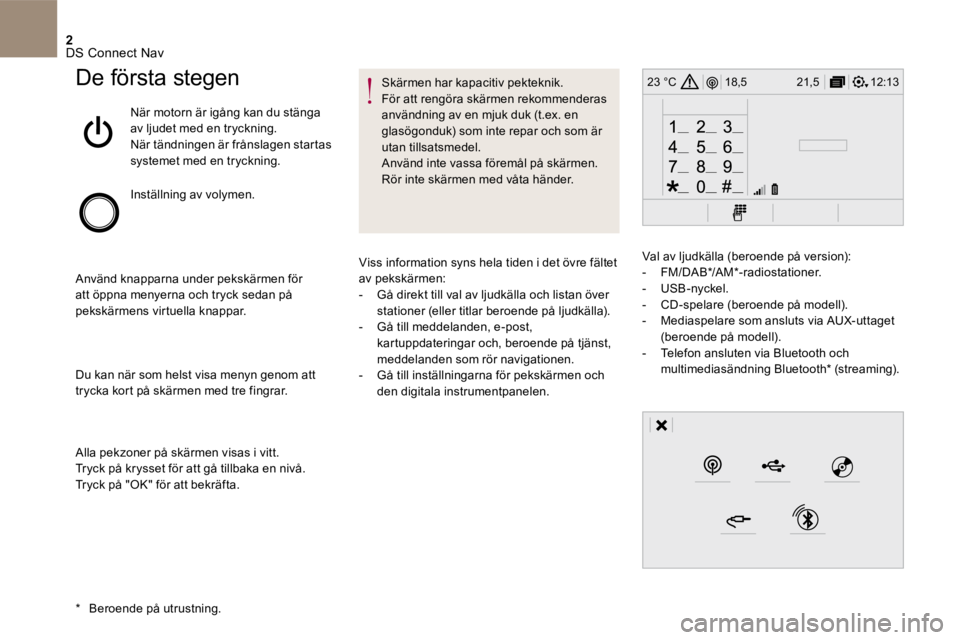
2
12:13
18,5 21,5
23 °C
DS Connect Nav
De första stegen
När motorn är igång kan du stänga av ljudet med en tryckning. När tändningen är frånslagen startas systemet med en tryckning.
Inställning av volymen.
Använd knapparna under pekskärmen för att öppna menyerna och tryck sedan på pekskärmens virtuella knappar.
Du kan när som helst visa menyn genom att trycka kort på skärmen med tre fingrar.
Alla pekzoner på skärmen visas i vitt. Tryck på krysset för att gå tillbaka en nivå. Tryck på "OK" för att bekräfta.
Skärmen har kapacitiv pekteknik. För att rengöra skärmen rekommenderas användning av en mjuk duk (t.ex. en glasögonduk) som inte repar och som är utan tillsatsmedel. Använd inte vassa föremål på skärmen. Rör inte skärmen med våta händer.
* Beroende på utrustning.
Viss information syns hela tiden i det övre fältet av pekskärmen: - Gå direkt till val av ljudkälla och listan över stationer (eller titlar beroende på ljudkälla). - Gå till meddelanden, e-post, kartuppdateringar och, beroende på tjänst, meddelanden som rör navigationen. - Gå till inställningarna för pekskärmen och den digitala instrumentpanelen.
Val av ljudkälla (beroende på version): - FM/DAB*/AM*-radiostationer . - USB -nyckel. - CD -spelare (beroende på modell). - Mediaspelare som ansluts via AUX-uttaget (beroende på modell). - Telefon ansluten via Bluetooth och multimediasändning Bluetooth * (streaming).
Page 627 of 745
4
12:13
18,5 21,5
23 °C
FM/87.5 MHz
87.5MHz
12:13
18,5 21,5
23 °C
12:13
18,5 21,5
23 °C
12:13
18,5 21,5
23 °C
DS Connect Nav
Menyer
Beroende på modell/beroende på version
Uppkopplad navigation
eller
Ställa in navigeringsinställningar och välja destination. Använda tjänster som är tillgängliga i realtid, beroende på utrustning.
Appar
eller
Använda vissa appar i din smartphone via CarPlay ® , MirrorLink TM eller Android Auto . Kontrollera statusen för Bluetooth ® - och Wi-Fi -anslutningarna.
Radio/media
eller
Val av ljudkälla eller radiostation, visning av fotografier.
Te l e f o n
eller
Ansluta en telefon via Bluetooth ® , läsa meddelanden, e-post och skicka snabbmeddelanden.
Inställningar
eller
Konfigurera en personlig profil och/eller konfigurera ljudet (balans, ljudmiljö etc.) och visningsalternativ (språk, enheter, datum, tid etc.).
Page 632 of 745
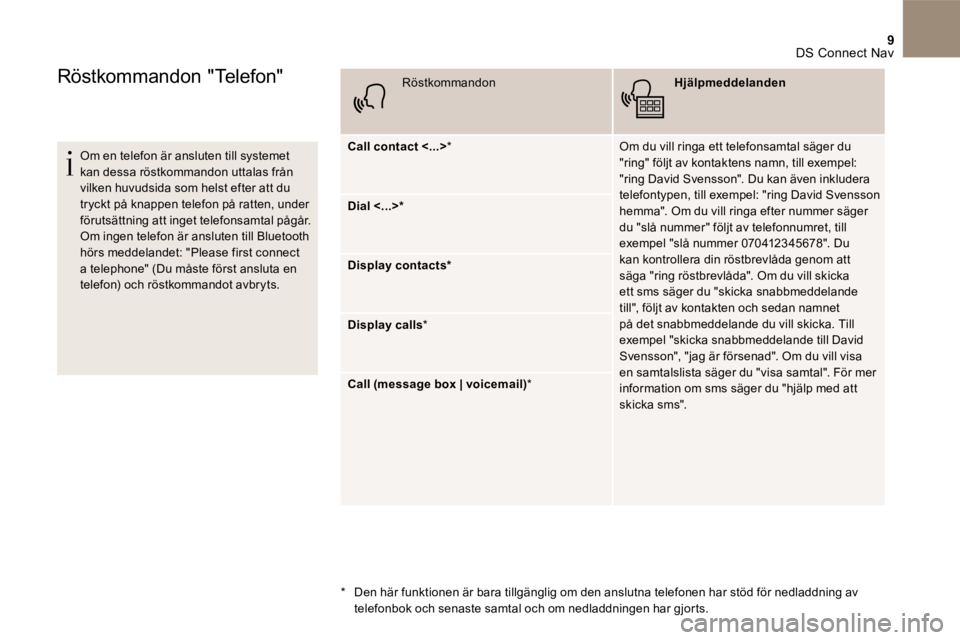
9 DS Connect Nav
Röstkommandon "Telefon"
Om en telefon är ansluten till systemet kan dessa röstkommandon uttalas från vilken huvudsida som helst efter att du tryckt på knappen telefon på ratten, under förutsättning att inget telefonsamtal pågår. Om ingen telefon är ansluten till Bluetooth hörs meddelandet: "Please first connect a telephone" (Du måste först ansluta en telefon) och röstkommandot avbryts.
Röstkommandon Hjälpmeddelanden
Call contact <...> * Om du vill ringa ett telefonsamtal säger du "ring" följt av kontaktens namn, till exempel: "ring David Svensson". Du kan även inkludera telefontypen, till exempel: "ring David Svensson hemma". Om du vill ringa efter nummer säger du "slå nummer" följt av telefonnumret, till exempel "slå nummer 070412345678". Du kan kontrollera din röstbrevlåda genom att säga "ring röstbrevlåda". Om du vill skicka ett sms säger du "skicka snabbmeddelande till", följt av kontakten och sedan namnet på det snabbmeddelande du vill skicka. Till exempel "skicka snabbmeddelande till David Svensson", "jag är försenad". Om du vill visa en samtalslista säger du "visa samtal". För mer information om sms säger du "hjälp med att skicka sms".
Dial <...>*
Display contacts*
Display calls *
Call (message box | voicemail) *
* Den här funktionen är bara tillgänglig om den anslutna telefonen har stöd för nedladdning av telefonbok och senaste samtal och om nedladdningen har gjorts.